- Requisitos de hardware claros y dependencias al día para un rendimiento estable.
- Instalación oficial en Windows o Linux y organización correcta de la biblioteca.
- Ajustes clave de gráficos, audio, controles y perfiles para optimizar la experiencia.
- Uso responsable: solo contenido propio y prácticas legales para evitar problemas.

Si llevas tiempo pensando en dar el salto a la emulación de Nintendo Switch en ordenador, Yuzu es una de las opciones más sólidas que existen hoy en día. Consulta nuestra guía de emuladores de Nintendo para más contexto. Aunque el proyecto evoluciona con rapidez y no es perfecto, permite disfrutar en PC de una experiencia muy cercana a la consola híbrida de Nintendo, con ventajas como mejores opciones de control, resolución configurable y gestión flexible de perfiles. En esta guía encontrarás todo lo necesario para instalar, configurar y sacar partido a Yuzu en Windows o Linux, además de recomendaciones de rendimiento y buenas prácticas legales.
Conviene tener claro desde el principio que Yuzu está en desarrollo activo, es de código abierto y, como tal, puede presentar limitaciones puntuales con algunos títulos: parones al compilar shaders, caídas de FPS en escenas nuevas o incompatibilidades concretas. Aun así, con un equipo adecuado y una configuración bien afinada, la experiencia puede ser muy satisfactoria. Más abajo detallamos los requisitos de hardware, el proceso de instalación, el uso básico del emulador y ajustes clave para obtener un rendimiento estable, así como un apartado dedicado a resolver problemas comunes que suelen encontrarse muchos usuarios.
Qué es Yuzu y consideraciones legales
Yuzu es un emulador de Nintendo Switch desarrollado por una comunidad de voluntarios y mantenido de forma abierta. Su código puede consultarse y mejorarse libremente, lo que significa que cualquiera con conocimientos de C++ podría contribuir al proyecto. Gracias a este enfoque, el ecosistema avanza con rapidez, incorporando compatibilidad y optimizaciones. No obstante, la emulación no es sinónimo de piratería y hay aspectos legales que debes observar para usarlo de forma responsable.
Para ejecutar juegos en Yuzu, el usuario debe disponer de los archivos de sistema y de los títulos de forma legítima. Esto implica, entre otros aspectos, contar con las claves del sistema y los juegos adquiridos por el propio usuario, así como el firmware requerido por determinados títulos. La guía pública de Yuzu y su documentación oficial recuerdan que cada país tiene normativas específicas sobre copias de seguridad y elusión de medidas de protección. Por ello, te recomendamos ceñirte a prácticas legales: usa tus propias copias, no distribuyas material con derechos de terceros y evita cualquier procedimiento que infrinja la ley o los términos de uso.
En la práctica, Yuzu puede cargar juegos en formatos habituales del entorno de Switch, como XCI o NSP, siempre partiendo de fuentes legítimas. El emulador también soporta instalar contenido en su NAND emulada y gestionar perfiles de usuario, idioma, región o zona horaria, emulando gran parte de la experiencia original. Aun así, recuerda: el objetivo de esta guía es ayudarte con la instalación y configuración del emulador y con recomendaciones de uso responsable, no con procedimientos específicos para eludir protecciones técnicas.

Requisitos de hardware y sistema para Yuzu
Antes de instalar nada, conviene revisar si tu equipo cumple con lo mínimo para que Yuzu funcione con soltura. Como orientación, la comunidad suele diferenciar entre configuración mínima aceptable y configuración recomendada. El emulador funciona tanto en Windows como en Linux de 64 bits, y en el caso de Windows requiere tener instalados los redistribuibles de Microsoft Visual C++ (2019 o posterior).
| Requisito | Mínimo sugerido | Recomendado |
|---|---|---|
| CPU | Intel Core i5-4430 o AMD Ryzen 3 1200 | Intel Core i5-10400 o AMD Ryzen 5 3600 |
| GPU | Intel HD 520 / NVIDIA GT 1030 / AMD Radeon R7 240 | Intel UHD 630 / NVIDIA GTX 1650 / AMD RX Vega 56 |
| RAM | 8 GB | 16 GB |
Estos valores no son absolutos, pero sí sirven de referencia para evitar cuellos de botella. En la práctica, un procesador moderno con buen rendimiento monohilo y una tarjeta gráfica con controladores actualizados marcan la diferencia. También te ayudará contar con un SSD para reducir tiempos de carga y almacenamiento suficiente para bibliotecas grandes. Si juegas con gráficos integrados, baja la resolución y desactiva filtros pesados para mantener la fluidez.
En cuanto al sistema, Windows 10/11 de 64 bits o una distro Linux actual con kernel reciente son escenarios frecuentes. Mantener drivers al día (especialmente los de GPU) es vital para aprovechar las APIs de renderizado como Vulkan u OpenGL. Y en Windows, recuerda instalar o actualizar los redistribuibles de Visual C++; muchos errores se solucionan de inmediato tras hacerlo.
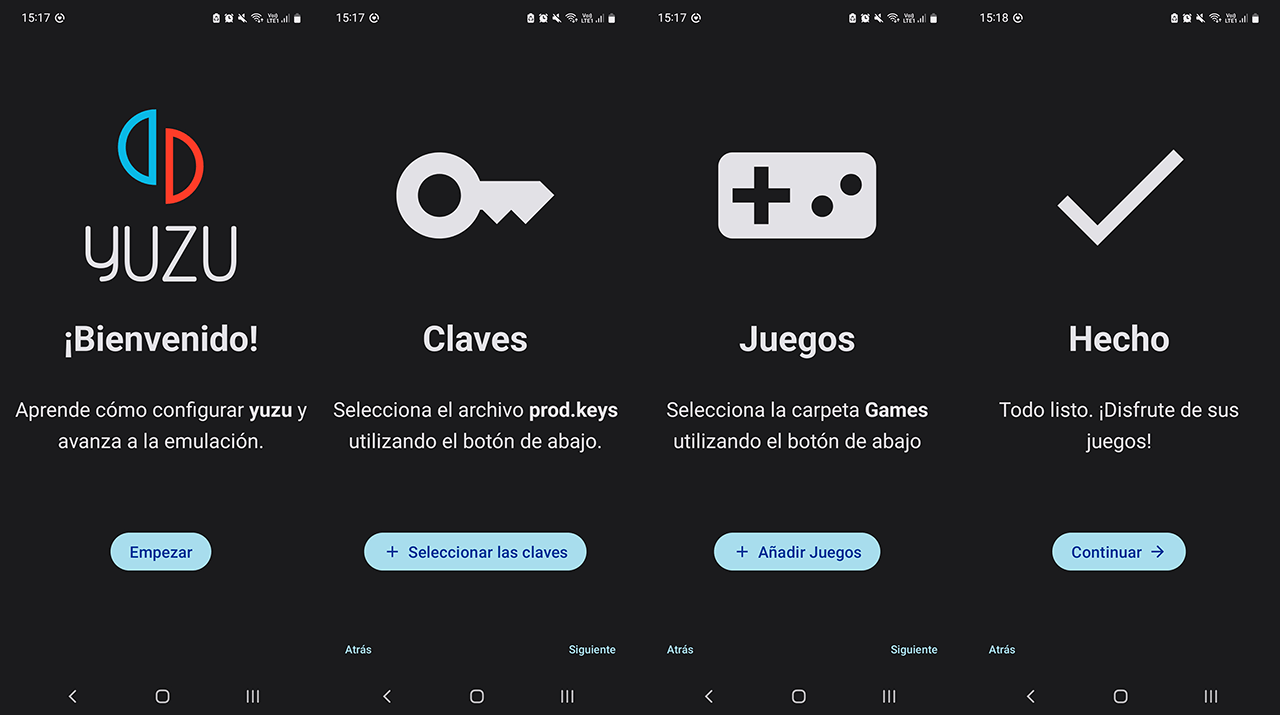
Descarga e instalación de Yuzu en Windows y Linux
El instalador oficial de Yuzu se obtiene desde su web; consulta nuestra guía completa y legal para detalles sobre la instalación. Allí puedes escoger la versión para Windows o Linux. En Windows, lo normal es descargar un ejecutable que se encarga de instalar y, a partir de ahí, mantener el emulador actualizado de forma automática. Si el instalador detecta que te faltan componentes, te lo indicará o no podrá continuar.
El proceso suele ser muy directo: ejecuta el instalador, elige el canal estable y confirma la instalación. Después, el propio emulador descargará la versión más reciente disponible. Finalizado el proceso, podrás abrir Yuzu desde el acceso directo creado. En Linux, puedes optar por paquetes mantenidos por la comunidad o compilación desde código, siempre comprobando la compatibilidad con tu distro y dependencias como librerías gráficas y audio.
Recuerda que el emulador por sí solo no incluye archivos de sistema ni juegos. Para completar la configuración, necesitarás apuntar Yuzu a las carpetas donde ubiques tus títulos y aportar los datos necesarios para que el emulador reconozca el contenido adquirido legalmente por ti. Más abajo explicamos cómo organizar la biblioteca y dónde se gestionan los perfiles, el idioma o la salida de audio.
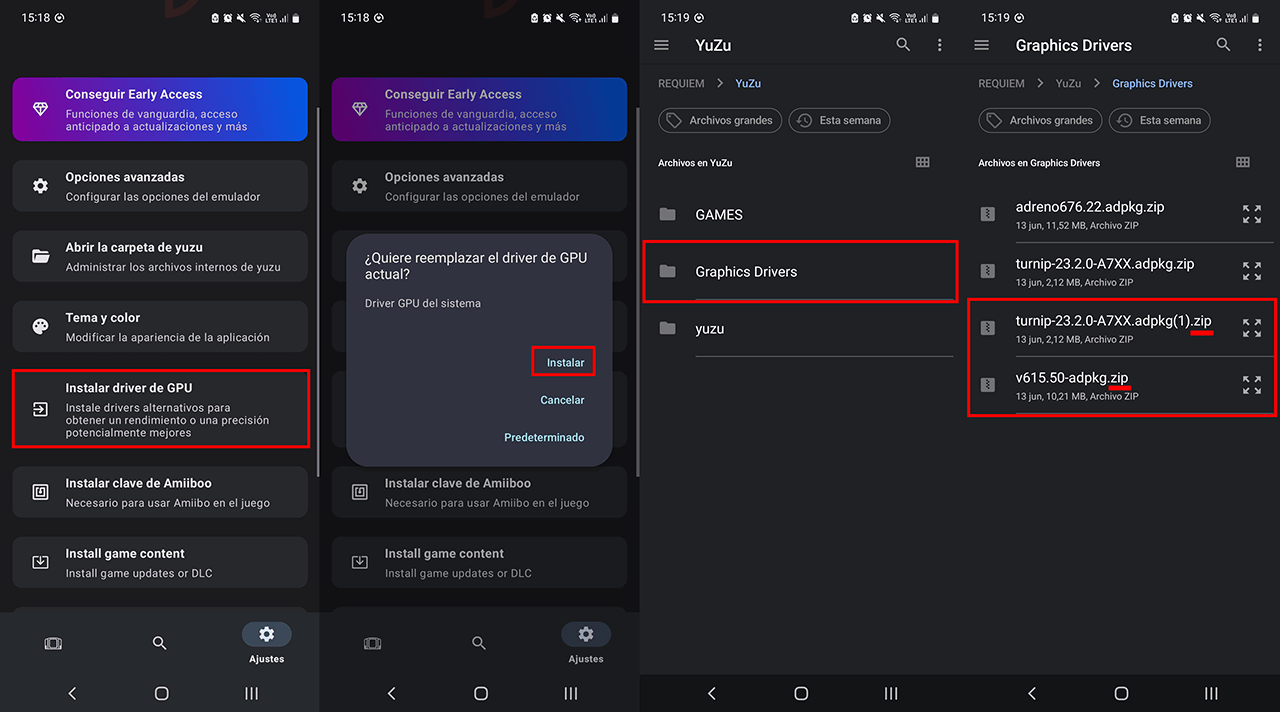
Juegos, firmware y claves: buenas prácticas y enfoque legal
Para que los juegos funcionen, Yuzu necesita que el usuario aporte ciertos elementos que la propia consola utiliza: claves de cifrado y, en ocasiones, versiones concretas del firmware del sistema. La forma correcta de proceder es obtener esos datos a partir de tu propia consola y de los juegos que has comprado. A nivel legal, la situación varía por país, por lo que solo debes realizar operaciones que estén permitidas en tu jurisdicción y destinadas a crear copias de seguridad de tu propiedad.
En Internet existen tutoriales y herramientas orientadas a respaldar los contenidos de tu consola, pero esta guía no proporciona procedimientos de elusión ni instrucciones paso a paso para vulnerar protecciones. Si decides continuar por tu cuenta, procura informarte en fuentes legales y oficiales, entender los riesgos y limitarte a copias personales sin distribución ni ánimo de lucro. Yuzu, por su parte, puede reconocer formatos habituales como XCI o NSP y permite instalar contenido en su NAND emulada para mejorar la compatibilidad con ciertos títulos.
En cuanto a las partidas guardadas, también es posible llevar a Yuzu el progreso de juegos que ya has completado parcialmente en tu consola. De nuevo, el enfoque correcto es extraer tu propio guardado y usarlo exclusivamente para tu partida. Más abajo verás cómo importarlo al emulador de manera sencilla, sin entrar en detalles técnicos que dependan de utilidades de terceros o de procesos arriesgados.
Añadir juegos y partidas guardadas a Yuzu
Una vez tienes tus juegos en un directorio de tu PC, abrirlos en Yuzu es muy fácil. Desde la ventana principal del emulador, pulsa para añadir una nueva carpeta a la lista de juegos y navega hasta donde la tengas. A partir de ese momento, Yuzu indexará automáticamente los títulos compatibles y mostrará su listado en la interfaz. Puedes organizar varias carpetas si prefieres separar originales, actualizaciones o DLC.
Si te interesa instalar el contenido en la NAND emulada (por ejemplo, actualizaciones o DLC compatibles), utiliza la opción correspondiente en el menú Archivo. El emulador tratará el paquete como si se tratara de una instalación en la propia consola, lo que suele mejorar la compatibilidad. Para las partidas guardadas, haz clic derecho sobre el juego y usa la opción de gestionar guardados: podrás importar un archivo de partida propio para continuar justo donde lo dejaste en tu consola. Recuerda respetar la estructura de carpetas que propone Yuzu para que el emulador detecte todo a la primera.
Asegúrate de mantener tu biblioteca ordenada. Usa nombres claros para carpetas y archivos, y separa los elementos por tipo (base, actualización, DLC) si te resulta más cómodo. Esta organización te ayudará a evitar duplicados y errores de detección, y hará más fácil mover la biblioteca a otro disco en el futuro.
Menús y configuración de Yuzu: ajustes clave
La interfaz de Yuzu es clara y agrupa las opciones en menús familiares. En Archivo encontrarás acciones para instalar contenido en NAND, cargar juegos individuales o carpetas completas, y acceder a elementos abiertos recientemente. Una función curiosa es la compatibilidad con Amiibo virtuales: si tu juego es compatible, puedes emular su uso (atajo por defecto F2) para desbloquear ventajas dentro del propio título.
El menú Emulación incluye los controles de ejecución habituales: iniciar, pausar, detener y reiniciar (atajos como F5 o F6). También tienes dos apartados muy útiles: Configurar, que afecta al emulador en general, y Configurar juego actual, que se activa cuando tienes un título corriendo y permite ajustar parámetros solo para ese juego.
En Configurar, la sección General ofrece una opción práctica: pausar la emulación cuando la ventana pasa a segundo plano. Si sueles consultar el navegador o cambiar de app a menudo, marcar esta casilla evita que el juego continúe sin ti. También puedes revisar y personalizar atajos de teclado con doble clic sobre cada entrada, y elegir idioma y tema visual en la pestaña de interfaz.
Dentro de Sistema, ajusta idioma, región, zona horaria y dispositivo de salida de audio. Normalmente Yuzu detecta valores adecuados, pero si vas a jugar títulos de otras regiones puede interesarte modificar alguno de ellos. La sección de Perfiles permite crear varios usuarios, algo útil si compartes el PC o quieres separar partidas y configuraciones de control.
En Gráficos, Yuzu soporta OpenGL y Vulkan. Por lo general el emulador decide automáticamente, pero si notas stuttering o problemas de compatibilidad, prueba a alternar entre APIs. Vulkan suele ofrecer mejor rendimiento en GPUs modernas, mientras que OpenGL puede comportarse mejor en algunos títulos concretos o en hardware específico. No cambies demasiadas opciones avanzadas sin motivo: un ajuste agresivo puede romper la compatibilidad.
El módulo de Audio es sencillo: elige el dispositivo de salida, el backend (según plataforma) y ajusta el volumen global del emulador. En Controles, mapea tu mando preferido: desde el Pro de Switch hasta pads de Xbox o PlayStation. Puedes invertir ejes, remapear botones y configurar hasta ocho jugadores. Si quieres una sensación más cercana a la consola, conecta un mando Pro o Joy-Con con soporte de tu sistema.
La opción Configurar juego actual aparece una vez lanzas un título. Sirve para establecer una relación de aspecto concreta o cambiar idioma y región solo para ese juego, sin afectar al resto. Es ideal para títulos con opciones regionales peculiares o cuando quieres ajustar gráficos de manera específica en casos complicados.
Rendimiento y experiencia de juego en Yuzu
El rendimiento en Yuzu varía según el juego y el hardware. Un comportamiento típico es notar tirones la primera vez que entras en una zona o ejecutas una acción nueva; es normal: el emulador está compilando shaders y construyendo cachés. Una vez se generan, esas pausas se reducen drásticamente. Jugar a pantalla completa o en modo sin bordes suele ayudar a estabilizar la experiencia, y muchos usuarios reportan menos microparones cuando no hay otras apps consumiendo GPU en segundo plano.
Si el rendimiento es irregular, prueba con estos ajustes: cambia entre Vulkan y OpenGL, desactiva filtros pesados, baja la resolución interna o activa sincronización adaptativa si tu monitor la soporta. Mantén los drivers de la GPU al día y evita overlays que puedan interferir (captura, FPS, superposiciones sociales). En CPU, los emuladores agradecen un buen rendimiento monohilo, aunque disponer de varios núcleos ayuda al conjunto.
Algunos juegos pueden tener puntos concretos con caídas notorias de FPS, especialmente en escenas nuevas o con mucha carga de efectos. Si ocurre, ten paciencia: tras unos minutos, la caché gráfica hace su trabajo y la fluidez mejora. En general, el estado de Yuzu es muy prometedor y la lista de títulos jugables no deja de crecer. Aun con pequeñas asperezas, la experiencia puede ser plenamente disfrutable en PC con los ajustes correctos.
Organización de la biblioteca y mantenimiento
Para no perderte entre decenas de archivos, define desde el principio una estructura clara de carpetas. Diferencia juegos base, actualizaciones y DLC si te resulta útil, y anota la versión instalada de firmware cuando un título lo requiera. Mantener una hoja de cálculo o un archivo de texto con tu inventario ayuda a recordar qué has instalado y en qué estado está cada juego. Evitarás duplicidades y conflictos.
Otra buena práctica es dejar que Yuzu gestione su carpeta de configuración, sin mover archivos internos a mano. Si vas a cambiar de PC o de disco, copia la ruta completa de configuración del emulador (en Windows suele estar en AppData/Roaming/Yuzu) y tu biblioteca. De este modo tendrás una migración limpia y sin sorpresas. Antes de cada sesión larga, cierra apps pesadas y libera memoria para que el emulador disponga de recursos.
Solución de problemas frecuentes (incluye EmuDeck y errores de instalación)
Hay dos tipos de incidencias comunes: fallos de instalación del propio emulador y problemas de reconocimiento de biblioteca/contenido. Si Yuzu muestra un mensaje de que no está correctamente instalado, revisa primero los componentes del sistema: en Windows, reinstala los redistribuibles de Microsoft Visual C++ 2019 o posterior y reinicia. Después, vuelve a ejecutar el instalador oficial de Yuzu para que repare o actualice la instalación.
En escenarios donde usas frontends o asistentes (por ejemplo, entornos tipo EmuDeck), no copies a mano directorios esperando que el sistema lo detecte: esos lanzadores suelen depender de rutas y scripts propios. Lo recomendable es usar su instalador o módulo oficial de Yuzu cuando esté disponible. Si temporalmente no puede descargarlo, configura el emulador como aplicación externa dentro del frontend, comprobando que la ruta al ejecutable de Yuzu y a las carpetas de juegos sea correcta. Para alternativas y consejos prácticos, consulta nuestra guía práctica de emuladores retro.
Si insistes en integrar Yuzu manualmente en un frontend, asegúrate de que ambos coinciden en arquitectura (64 bits) y que no estás mezclando versiones portables con instalaciones que guardan datos en AppData. Además, revisa permisos de carpetas, antivirus y rutas con caracteres extrañas. En casos de error persistente, desvincula el emulador del frontend, verifica que Yuzu funciona en solitario y, una vez confirmado, vuelve a integrarlo desde cero siguiendo las instrucciones del propio frontend.
Otros consejos rápidos: actualiza drivers de GPU, desactiva overlays, prueba la API gráfica alternativa (Vulkan/OpenGL), borra cachés corruptas si el emulador lo indica y evita importar archivos incompletos o divididos sin haberlos unificado previamente. Con una base estable, la mayoría de problemas desaparecen y podrás centrarte en lo importante: jugar con fluidez y sin quebraderos de cabeza.
Consejos de uso responsable
La emulación es un área apasionante, pero su sostenibilidad depende de un uso responsable. Limítate a tu propio material adquirido legalmente, conserva tus recibos y evita compartir archivos con derechos de terceros. Si un juego requiere un firmware concreto, asegúrate de que puedes cumplir con ese requisito sin vulnerar normas locales. Y recuerda que los desarrolladores de Yuzu no proporcionan contenido con copyright; su labor es ofrecer un marco técnico para ejecutar software de manera legítima.
Por último, participa en la comunidad: reporta errores, comparte configuraciones que mejoren la compatibilidad y considera apoyar el desarrollo si te resulta útil. Cuanto más crezca el ecosistema, más fácil será disfrutar de una experiencia estable, pulida y accesible para todos en PC.
Yuzu ofrece una combinación muy atractiva: configuración flexible, opciones avanzadas de gráficos y controles, y una comunidad dispuesta a ayudar. Aunque todavía pueden aparecer microparones en escenas nuevas o algún título con compatibilidad irregular, con un hardware equilibrado, drivers al día y una instalación cuidada tendrás una experiencia de juego convincente y cómoda en tu ordenador, respetando siempre las buenas prácticas legales.

